8 Tip dan Trik WooCommerce Cepat untuk Membuat Toko Anda Lebih Efektif
Diterbitkan: 2021-05-24Membangun toko online bisa menakutkan jika Anda tidak ahli. Karena pasar penuh dengan plugin eCommerce yang berbeda, kesalahan terbesar yang dapat Anda lakukan adalah memilih platform yang salah untuk toko online Anda. Tetapi hal baiknya adalah Anda tidak sendirian. Kami di sini untuk membuat segalanya lebih mudah bagi Anda.
Karena penjualan e-niaga sedang booming, berada di jalur yang benar lebih penting. Jika Anda ingin memulai toko online dengan situs web WordPress Anda, WooCommerce tidak akan pernah salah. Panduan komprehensif tentang cara menggunakan WooCommerce untuk toko online Anda dengan WordPress ini akan memperlancar segalanya.
Jadi, apakah Anda siap?
Jika ya, mari kita mulai dengan “Mengapa menggunakan WooCommerce untuk membuat toko online Anda.”
WooCommerce adalah solusi eCommerce yang paling banyak diunduh dengan lebih dari 5 juta pemasangan aktif di WordPress. Plugin eCommerce WordPress ini telah mendapat peringkat 4,6 - status yang memang layak di WordPress.org.
WooCommerce terbuka untuk semua, benar-benar gratis, mudah dikonfigurasi, dan berfungsi dengan desain/tema apa pun. Oh tunggu, Anda dapat menggunakan metode pembayaran apa pun, melacak pembelian, membagikan ulasan, dan mengobrol dengan pelanggan Anda. Mari kita buat daftar.
- Ubah situs WordPress Anda yang sudah ada menjadi toko dengan mulus
- Mulailah dengan biaya minimum karena WooCommerce adalah plugin gratis untuk WordPress
- Menjual produk fisik maupun digital
- Anda dapat menyesuaikan situs WordPress agar sesuai dengan kebutuhan bisnis apa pun dengan perpustakaan ekstensi besar untuk akuntansi, pengiriman, pemasaran, dan banyak lagi.
- Pilih dari beragam gateway pembayaran yang aman seperti PayPal, Stripe, transfer Bank, dll.
- Dokumentasi terperinci dan dukungan pelanggan yang akan memandu Anda melalui kesulitan apa pun.
Yah, kita bisa melanjutkan dengan daftar, tetapi sebaliknya, katakan saja WooCommerce memberi Anda semua yang dibutuhkan untuk membangun toko eCommerce berkualitas tinggi.
Apa yang harus dijual dengan WooCommerce? Apakah ini pertanyaan berikutnya yang Anda pikirkan? Kami akan mengambil risiko mengatakan bahwa Anda menjual apa pun dengan label harga di WooCommerce. Mungkin itu produk fisik, produk digital, layanan, pemesanan, langganan, atau apa pun yang ingin Anda jual. Tidak ada batasan untuk imajinasi Anda.
Dan, siapa yang bisa menggunakan WooCommerce? Siapa pun yang ingin membuka toko online dapat menggunakan WooCommerce. Plugin ini disederhanakan menjadi ekstensi yang hebat - seseorang yang tidak memiliki pengetahuan tentang kode dapat menggunakan plugin e-store ini dengan lancar. Yang Anda butuhkan hanyalah situs WordPress dan produk/ide untuk dijual. Dan kemudian, Anda baik untuk pergi.
Sekarang, satu-satunya pertanyaan yang tersisa adalah: Bagaimana cara menggunakan WooCommerce di situs web Anda? Untuk menjawab ini, kami telah menyiapkan tutorial WordPress WooCommerce terperinci.
Ayo langsung masuk!
1. Bagaimana Memulai Toko Online?
Hal pertama yang Anda butuhkan adalah situs WordPress. Jika Anda sudah memiliki situs yang berfungsi dengan baik, Anda dapat menginstal WooCommerce dan segera memulai toko Anda. Jika tidak, Anda harus mulai dengan membuat situs web.
Untuk menyiapkan toko online Anda, Anda memerlukan nama domain, hosting web, dan kemudian sertifikat SSL. Nama domain menunjukkan alamat situs web di internet. Domain yang paling banyak digunakan untuk toko online adalah .com. Dan kemudian, Anda mendapatkan web hosting, rumah untuk situs Anda di internet. Terakhir, ini adalah sertifikat SSL. Untungnya hampir semua perusahaan hosting menyertakan sertifikat SSL di situs mereka, jadi tidak ada yang perlu Anda khawatirkan.
Setelah proses selesai, Anda akan mendapatkan email dengan semua detail untuk masuk ke panel kontrol hosting web Anda. Lanjutkan ke cPanel Anda dan instal WordPress. Sekarang, Anda dapat mengatur nama pengguna dan kata sandi ke Dashboard WordPress Anda. Masuk ke dasbor Anda, dan kami siap untuk langkah selanjutnya.
Satu hal yang dapat Anda lakukan adalah mengatur alamat situs Anda ke HTTPS, bukan HTTP. Menggunakan HTTPS di Alamat WordPress dan Alamat Situs Anda dikatakan aman. Pada halaman Pengaturan »Umum , ubah Alamat WordPress dan Alamat Situs Anda. Terakhir, gulir ke bawah ke bagian bawah halaman dan klik Simpan perubahan untuk menyimpan pengaturan Anda.
Sekarang kita beralih ke pengaturan toko online Anda.
2. Instal Plugin WooCommerce
Sekarang, langkah selanjutnya adalah menginstal WooCommerce di situs web Anda. Seseorang cukup mengunduh plugin dan mengunggahnya ke situs Anda. Buka Plugin > Tambah Baru > Unggah Plugin lalu unggah file zip. Jika Anda ingin mendapatkan plugin premium, ini adalah cara yang ideal untuk menginstalnya.
Bahkan lebih mudah, seseorang bisa mendapatkan plugin WooCommerce tepat di dasbor WordPress. Untuk melakukannya, buka dasbor situs WordPress Anda dan masuk ke Plugins > Add New . Di sini, ketik "WooCommerce" di papan pencarian dan kemudian tekan Instal Sekarang .
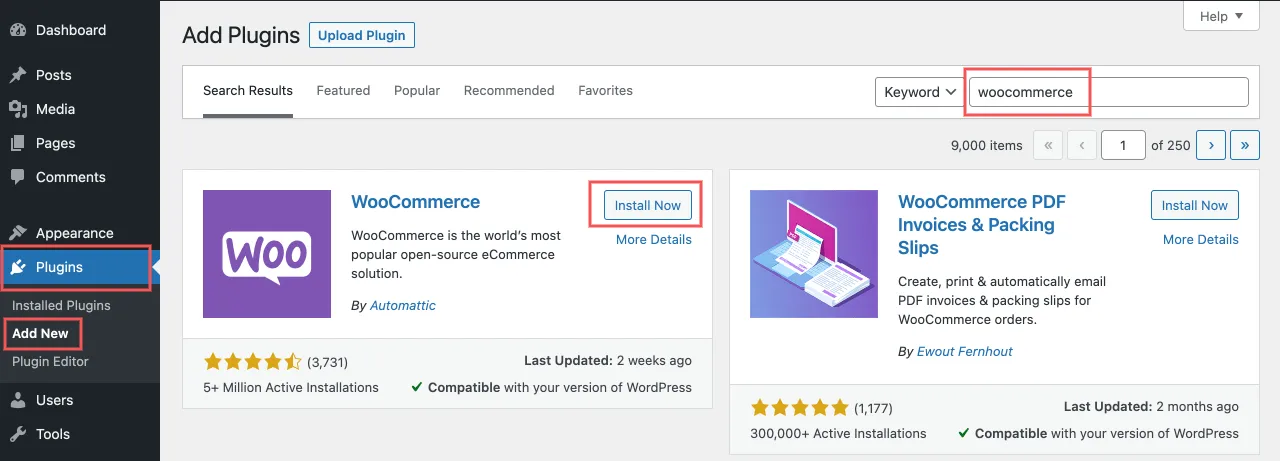
Kemudian, klik tombol Aktifkan , dan Anda akan menjalankan WooCommerce di situs Anda. Sekarang Anda siap untuk melangkah ke langkah kedua.
3. Tingkatkan plugin
Setelah Anda menginstal WooCommerce, saatnya masuk ke wizard pengaturan. Halaman wizard pengaturan WooCommerce awal terlihat seperti ini.
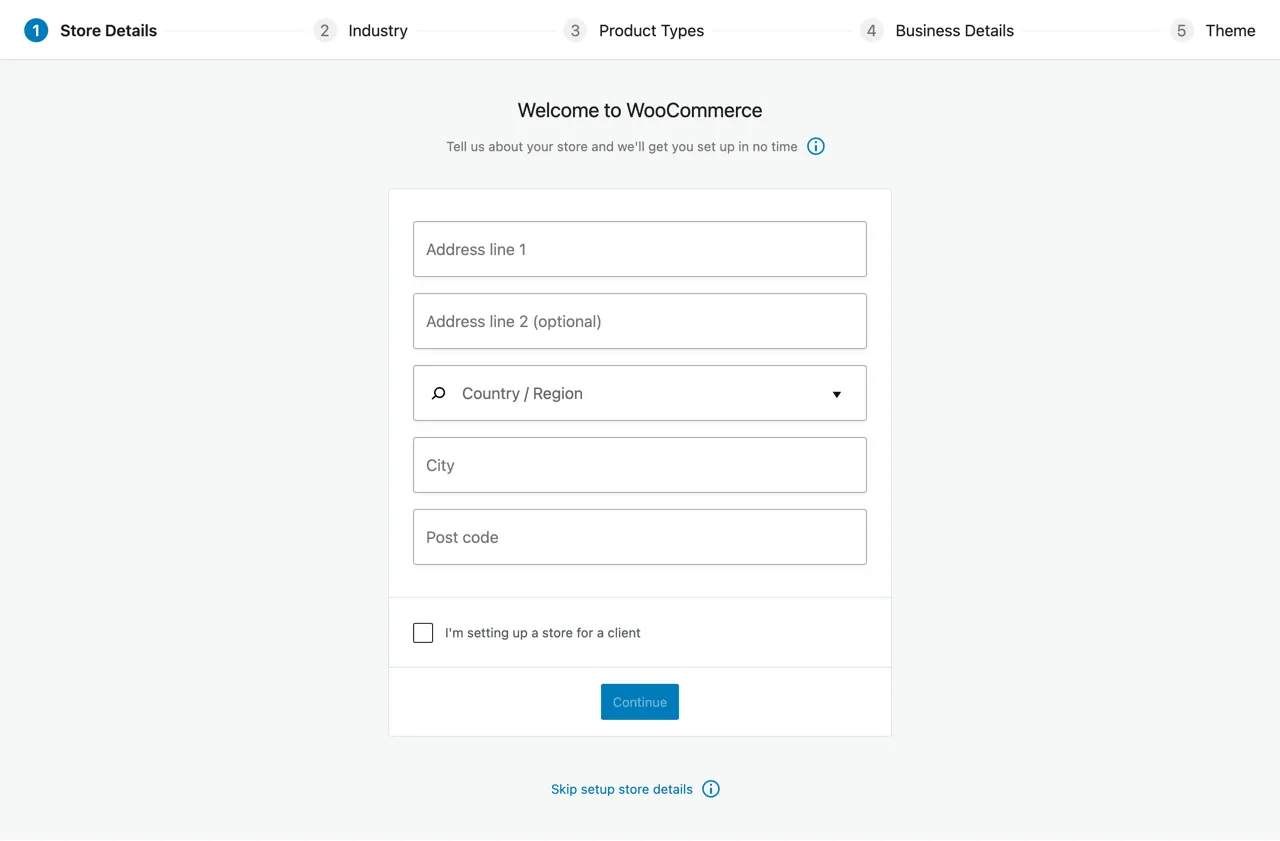
i) Detail Toko
Pertama dan terpenting, Anda akan memasukkan informasi dasar mengenai alamat toko, kota, dan kode pos. Anda juga dapat melewati bagian ini dan mengisi informasinya nanti. Anda juga dapat mengubah informasi dari pengaturan WooCommerce.
ii) Industri
Di sini, Anda dapat memilih jenis industri tempat toko Anda beroperasi. Anda dapat memilih beberapa industri tergantung sifat toko Anda.
iii) Jenis Produk
Selanjutnya, Anda memilih jenis produk yang ingin Anda jual. Bisa berupa Produk Fisik, Unduhan Digital, Langganan, Keanggotaan, atau jenis produk lain yang ingin Anda jual.
iv) Rincian Bisnis
Pada langkah ini, Anda dapat memberikan informasi seperti jumlah produk yang ingin Anda jual, apakah Anda menjual produk di tempat lain atau tidak dan memilih add-on tambahan yang direkomendasikan/disarankan tergantung pada informasi yang Anda berikan.
v) Tema
Terakhir, Anda dapat memilih tema yang ingin Anda gunakan untuk toko online Anda. Anda dapat melanjutkan dengan tema yang ada atau dapat beralih ke tema WordPress baru jika diinginkan.
vi) Instal Plugin Jetpack (Opsional)
Halaman berikutnya menyarankan untuk menginstal plugin Jetpack yang memberi Anda berbagai fitur. Muncul dengan fungsionalitas keamanan, alat analitik, dan banyak lagi. Jetpack bisa menjadi saran yang bijaksana, tetapi Anda dapat melanjutkan tanpa menggunakan ini.
Anda sekarang dapat menyelesaikan proses penyiapan yang tersisa yang ditunjukkan di bawah ini.

Selanjutnya, Anda tidak boleh melewatkan proses penyiapan ini untuk menjalankan toko online Anda dengan lancar.
vii) Pilih metode pembayaran
Anda dapat memilih metode pembayaran yang Anda inginkan. Secara default, WooCommerce menyarankan Stripe atau PayPal bersama dengan pembayaran offline seperti cek dan uang tunai. Stripe dan Paypal adalah metode pembayaran yang sangat tepercaya untuk transaksi online.
Selanjutnya, Anda dapat mengaktifkan cash on delivery atau menggunakan gateway pembayaran lokal sesuai lokasi Anda. Anda dapat menambahkan lebih banyak pemroses pembayaran dalam beberapa hari mendatang.
viii) Mengatur biaya pengiriman
Di sini, Anda dapat memasukkan tarif pengiriman sesuai dengan zona pilihan dan lokasi tertentu. WooCommerce hadir dengan pengaturan hebat yang memungkinkan Anda memilih tempat yang akan Anda kirim dan menetapkan harga pengiriman untuk masing-masing lokasi tersebut. Anda dapat menetapkan tarif per mil (atau km), dan WooCommerce melakukan perhitungan untuk Anda. Kedengarannya mudah? Dia.
Akhirnya, toko online Anda siap untuk rock and roll.
4. Bagaimana Cara Menambahkan Produk Baru di WooCommerce?
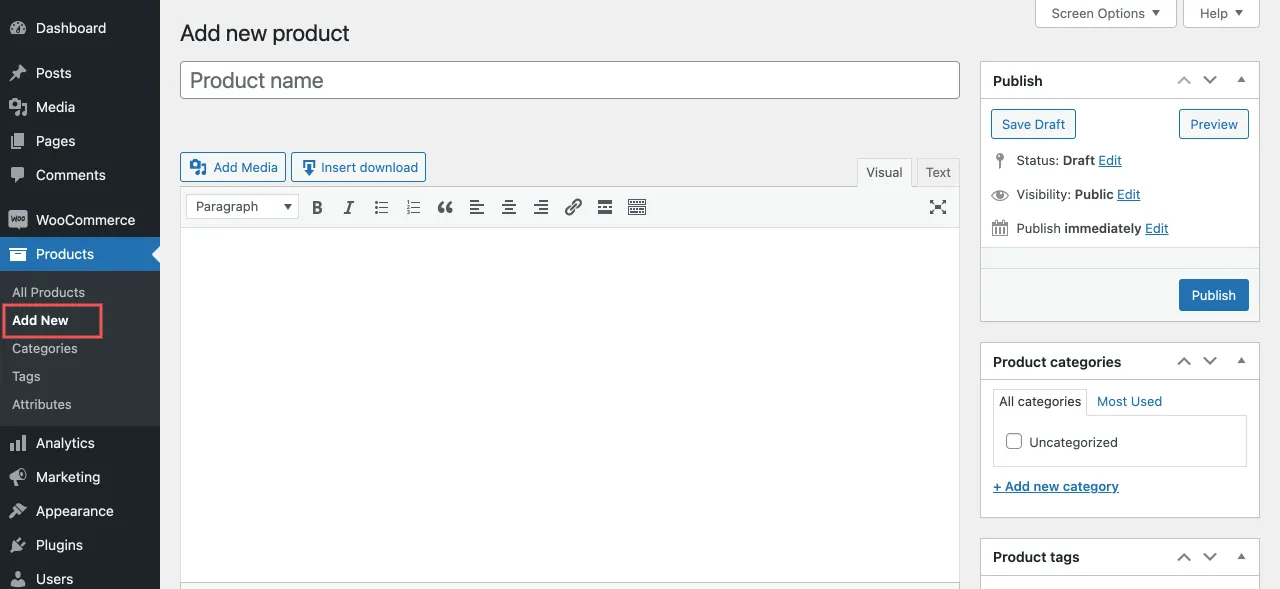
Setelah Anda menyelesaikan instalasi WooCommerce, Anda akan melihat dua tab baru di menu dasbor Anda- WooCommerce (area pengaturan umum) dan Produk (area pengaturan produk).
Karena kami telah menyelesaikan pengaturan, kami dapat pindah untuk menambahkan produk WooCommerce baru. Untuk memulai, buka Produk > Tambah Baru . Editor WordPress yang familier terlihat di layar Anda. Kotak ini mirip dengan yang kami gunakan untuk memposting artikel di WordPress.
Pertama, pertahankan judul dan detail singkat produk.
i) Menambahkan Detail Utama ke Produk Sederhana
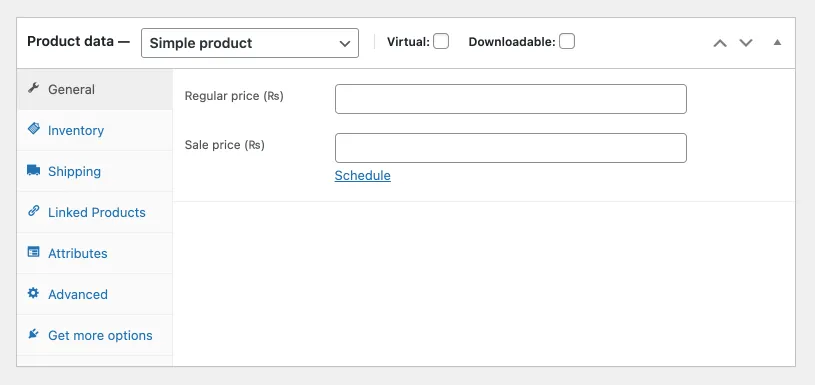
Jika Anda menggulir ke halaman editor posting, Anda dapat melihat dua widget. Yang pertama disebut bagian Data produk- tambahkan lebih banyak detail tentang produk Anda.
Pertama, pilih jenis produk- Fisik, Dapat Diunduh atau Virtual. Memilih opsi virtual, Anda akan secara otomatis menghapus biaya pengiriman.
Tab Umum: Tempatkan harga reguler dan obral. Untuk produk Digital, Anda dapat mengunggah file, menyesuaikan batas unduhan, dan juga mengatur kedaluwarsa unduhan.
Tab Inventaris: Kelola stok Anda dengan jumlah produk, status stok, dan lainnya. Anda juga dapat menandai produk yang terjual.
Bagian pengiriman: Masukkan berat item, kelas pengiriman, dan dimensi.
Produk Tertaut : Tambahkan upsell dan cross-sell
Atribut: Jelaskan karakteristik produk
Tab lanjutan: Masukkan catatan pembelian khusus, atur posisi produk di menu Anda, lihat ekstensi yang disarankan, dan aktifkan atau nonaktifkan ulasan.
ii) Menambahkan Produk Variabel di WooCommerce
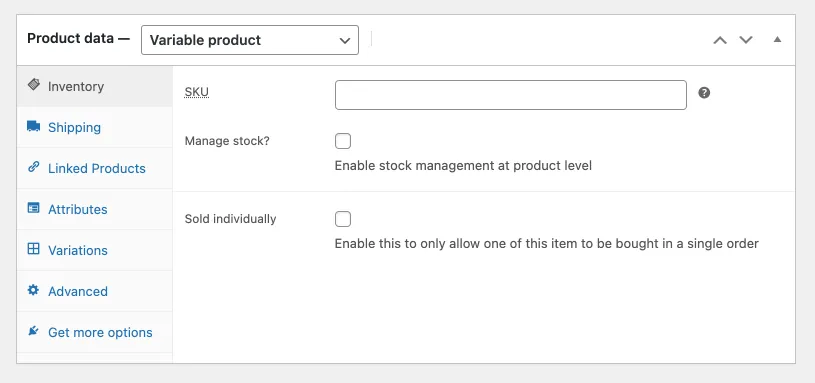
Seringkali, kita perlu menjual barang yang memiliki banyak pilihan? Warna, ukuran, desain, kuantitas, dan kualitas adalah beberapa variabel yang sering terlihat. Untuk itu, pilih opsi Variable product dari Product data. Sekarang, Anda memiliki akses ke tab Variasi baru.

Dengan menggunakan atribut, Anda sudah masuk, membangun beberapa versi produk Anda yang terlihat oleh pelanggan. Dengan cara ini, Anda dapat menyimpan semua produk di halaman yang sama dan menghemat waktu untuk membuat beberapa halaman untuk produk serupa. Dan itu pasti akan memudahkan pelanggan Anda untuk menemukan produk.
iii) Memberikan Sentuhan Terakhir
Di bawah widget data Produk , Anda dapat menemukan deskripsi singkat Produk yang memungkinkan Anda menulis konten yang dioptimalkan terkait produk. Di sini, Anda dapat menulis tagline ringkas yang terlihat di bawah judul produk. Selanjutnya, Anda dapat menambahkan manfaat utama item tersebut.
Menjelajahi lebih lanjut, Anda perlu menetapkan kategori, menambahkan tag ke produk Anda, menyertakan gambar Produk (Gambar unggulan), atau menambahkan seluruh galeri gambar. Setelah selesai, saatnya untuk menekan tombol Terbitkan untuk membuatnya hidup di situs Anda.
5. Mengelola Produk WooCommerce Anda
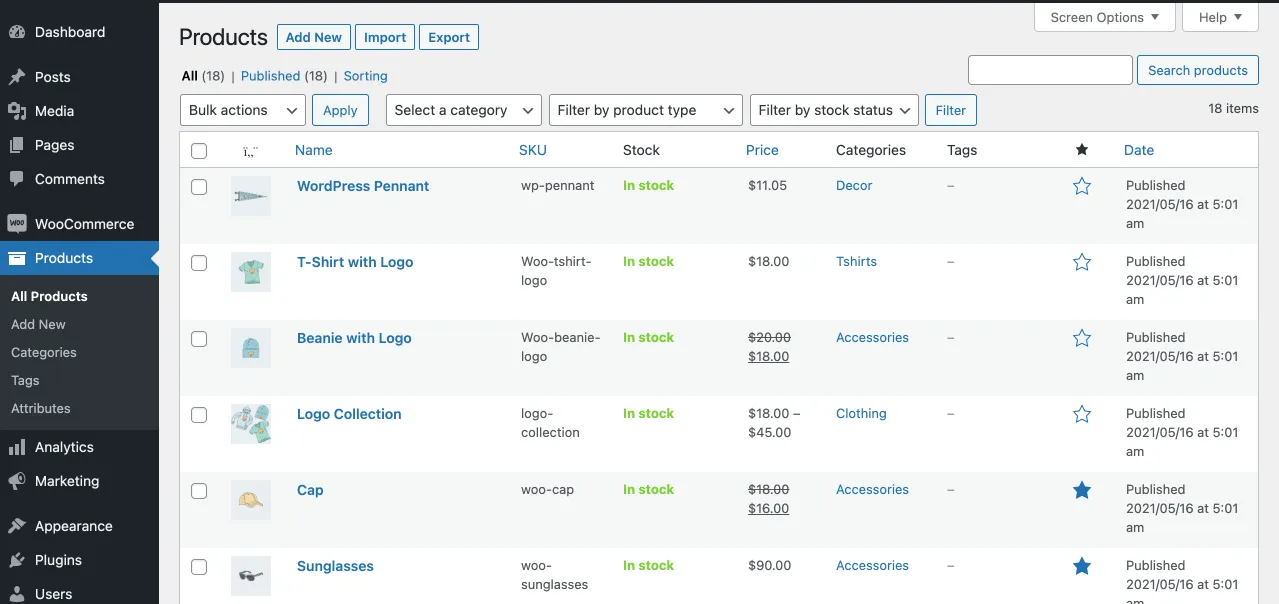
Setelah Anda mengisi sejumlah item di toko Anda, sulit untuk membuka setiap item untuk membuat perubahan sederhana. Untungnya, Anda dapat menggunakan tab Produk di dasbor untuk mengelola produk Anda. Anda dapat menambah, menghapus, dan mengedit produk sesuai kebutuhan Anda.
Anda dapat melihat dan mengubah tag, kategori, dan atribut produk Anda. Atur inventaris Anda menggunakan filter berbeda dan opsi pengeditan cepat dari halaman ini.
Sekarang dan seterusnya, kita akan belajar untuk meningkatkan desain dan fungsionalitas toko elektronik Anda untuk menarik lebih banyak pengunjung ke situs Anda. Dan bagaimana itu dilakukan? Ayo Belajar.
6. Pilih dan Sesuaikan Tema WooCommerce
Tema WordPress mengontrol desain utama situs Anda. Mendapatkan desain yang sempurna mungkin terdengar agak mahal, tetapi tidak demikian halnya di sini.
Dengan WordPress, Anda dapat mendesain toko Anda dari awal atau memilih salah satu tema yang siap digunakan. Untuk toko WooCommerce, tema menentukan bagaimana produk Anda ditampilkan. Di antara ribuan tema berbayar dan gratis di pasaran, Anda dapat memilih salah satu yang sesuai dengan produk Anda. Memiliki plugin tema etalase, Anda dapat mengunduh tema apa pun dan menyesuaikannya untuk memenuhi kebutuhan Anda.
Anda bisa mendapatkan tema gratis atau menikmati opsi premium tanpa batas. Sementara tema WooCommerce premium hadir dengan fungsionalitas luar biasa, itu bisa menjadi anggaran yang besar untuk memulai. Pilihan ada pada Anda. Tetapi pastikan tema memiliki salah satu karakter berikut.
- Kompatibilitas dengan WooCommerce – itu harus memiliki kompatibilitas bawaan untuk halaman checkout, keranjang belanja, daftar produk, dan tampilan yang dioptimalkan untuk produk Anda.
- Opsi penyesuaian yang memungkinkan penyesuaian yang tepat agar sesuai dengan merek toko Anda
- Ringan dengan kode minimum sehingga tema dimuat dalam milidetik
- Struktur ramah SEO dengan optimasi otomatis untuk semua jenis perangkat.
Buka halaman Penampilan »Sesuaikan dan ubah pengaturan tema atau tambahkan yang baru. Anda dapat mengubah warna, font, tombol, tata letak, atau apa pun yang Anda inginkan dengan penyesuai langsung.
Untuk berjaga-jaga jika Anda tidak puas dengan salah satu tema yang tersedia di pasar, Anda dapat membuat desain dari pati. Dengan menggunakan pembuat halaman, Anda dapat membuat desain pilihan Anda tanpa pengetahuan pengkodean apa pun. Kami merekomendasikan menggunakan pembuat halaman Elementor yang sangat fleksibel dan mudah digunakan. Bangun desain yang unik dan berorientasi pada merek sehingga Anda memiliki tempat khusus di pasar.
7. Dapatkan Plugin Tambahan
WordPress sudah sangat bagus, tetapi pluginnya lebih dari sekadar mengagumkan! Dengan menggunakan plugin e-commerce, Anda dapat memperkuat fitur asli WooCommerce Anda dan menambahkan hampir semua fungsi yang Anda butuhkan. Secara alami, Anda dapat melihat sejumlah besar plugin yang dibuat untuk memperluas toko WooCommerce.
Anda bisa mendapatkan plugin yang tersedia di kamus WordPress saat Anda membuka Plugins → Add New . Tulis nama plugin yang ingin Anda masukkan dan kemudian tekan Instal.
Tetapi pertanyaan sebenarnya adalah, “Apa plugin e-commerce yang paling berguna?” Kami telah membuat daftar pendek untuk Anda.
- Booster untuk WooCommerce – Plugin ini mencakup faktur PDF, dukungan berbagai mata uang, add-on produk, manajemen email, label harga, dan banyak lagi.
- Yoast SEO – Plugin SEO populer ini memberi Anda peringkat yang lebih baik di mesin pencari.
- WooCommerce Side Cart – Plugin ini memungkinkan Anda untuk menampilkan keranjang belanja di sisi situs web Anda.
- TranslatePress – Plugin terjemahan ini memasukkan versi bahasa yang berbeda ke dalam e-store Anda secara gratis.
- Optimole – Plugin pengoptimalan gambar ini dapat menjadi pengubah permainan untuk situs Anda. Mengoptimalkan gambar Anda dapat menghemat 30-80% ruang situs. Akhirnya, Anda memiliki kecepatan situs yang lebih baik dan lebih banyak penjualan.
- Tab Produk WooCommerce – Plugin ini memungkinkan Anda untuk menambahkan tab tambahan ke produk Anda. Anda dapat menambahkan tab sebanyak yang Anda butuhkan dengan plugin ini.
Anda telah melakukannya! Jika Anda ikut dengan kami, pada tahap ini, Anda seharusnya sudah menyelesaikan pengaturan di toko e-commerce Anda. Sekarang, pintu Anda terbuka untuk menerima pesanan dari pelanggan Anda!
Tapi perjalanan belum dimulai. Mendapatkan aliran pertama, aliran kedua, dan kemudian lebih banyak aliran orang ke toko Anda adalah tantangan nyata.
8. Cara Menumbuhkan Toko WooCommerce Anda
Dengan tip dan trik WooCommerce cepat ini, Anda dapat mengembangkan toko online Anda dengan mudah dan memberikan pengalaman yang lebih baik kepada pelanggan Anda.
- Menawarkan pengalaman yang ramah pengguna dengan navigasi sederhana. Penggunaan tautan remah roti dan menu navigasi dapat memperlancar pengalaman pengguna di situs Anda.
- Menulis deskripsi produk yang berharga, singkat, namun menarik. Anda perlu melakukan riset dan memahami produk Anda dengan benar. Gunakan kata-kata yang menarik, Pertimbangkan SEO, dan jangan terdengar terlalu berorientasi pada penjualan atau putus asa. Keseimbangan ini bisa sulit untuk dicapai tetapi bukan tidak mungkin.
- Buat informasi penting tentang produk menjadi jelas dan menonjol. Jujur tentang kualitas, dan jelas tentang harga, biaya pengiriman, pengiriman, dan kebijakan pengembalian akan membantu Anda memenangkan kepercayaan pelanggan.
- Penggunaan gambar produk berkualitas tinggi, beberapa gambar yang menampilkan sudut pandang yang berbeda, dan menggunakan gambar yang berbeda dapat memberikan nilai yang besar bagi pelanggan Anda.
- Menggunakan video kreatif adalah cara yang bagus untuk memberikan jaminan tambahan kepada pelanggan dan juga Google. Menggunakan video yang sama untuk YouTube, Vimeo atau Wistia akan memberi Anda backlink dan share yang berharga.
- Mengoptimalkan Toko Anda untuk SEO – SEO on-page dan SEO off-page sangat penting. Memiliki strategi SEO yang terencana dengan baik, dan implementasinya yang tepat sangat berguna.
- Jadikan produk mudah ditemukan dengan menggunakan filter, elemen menu, pengurutan harga, dan sebagainya.
- Jadikan Produk Mudah Dibagikan dengan memasukkan tombol media sosial ke situs Anda.
- Pernah melihat tombol seperti Beli Sekarang. Masukkan ke keranjang. Daftar. dll di situs web? Tautan ini disebut tombol Ajakan Bertindak (CTA). Menambahkan tombol CTA dengan bijak di toko online Anda membantu menarik perhatian pelanggan Anda.
- Kurangi langkah-langkah yang diperlukan untuk memeriksa produk dan menyelesaikan pembelian dengan cepat dan mudah.
- Ukur kecepatan situs web Anda dan pastikan itu cepat dan andal - situs web yang memuat lambat adalah buzzkill sejati bagi pengunjung Anda. Anda dapat mengukur kecepatan situs Anda dengan alat online seperti GTMetrix, Google PageSpeed Insights, dan sebagainya.
- Optimalkan proses checkout agar mudah dan cepat. Pertama, hapus Login/Pendaftaran Paksa dan sediakan beberapa gateway pembayaran.
- Pastikan situs Anda aman dan dapat dipercaya. Bagaimana? Perbarui situs WordPress, cadangkan data situs Anda, gunakan SSL untuk mengamankan lalu lintas, dan tambahkan beberapa plugin keamanan.
- Lakukan uji kegunaan oleh orang-orang acak yang belum pernah mengunjungi situs Anda. Tes kegunaan semacam itu memerlukan pandangan orang-orang di situs web Anda dari perspektif pembeli. Pikirkan prosedur ini sebagai uji beta. Jadi, Anda perlu meyakinkan segelintir orang untuk mencari hal-hal berikut di situs Anda.
- Kemudahan berinteraksi dengan situs web Anda
- Kemudahan untuk menemukan halaman produk tanpa kerumitan
- Apakah halaman terlalu berantakan?
- Apakah tombol CTA ditempatkan dengan baik dan mudah ditemukan?
- Apakah keranjang belanja membingungkan pengguna?
- Halaman yang tampaknya tidak berguna dan halaman yang tampaknya memiliki dampak yang baik.
- Jalankan Pengujian A/B – Pengujian A/B atau pengujian terpisah membuat dua varian berbeda dari setiap elemen situs web Anda dan menunjukkan hasil dan konversi dari kedua variasi tersebut. Metrik analis pengujian mencakup Rasio Konversi, Pengembalian Investasi, Rasio Pentalan, dan Jumlah pembelian. Pada akhirnya, Anda dapat mengidentifikasi variasi mana yang memberikan hasil yang lebih baik. Pengujian A/B berguna untuk menambahkan beberapa fitur baru ke situs Anda. Penggunaan plugin pengujian A/B seperti plugin Pengujian AB Nelio dapat membantu Anda melakukan tugas itu.
- Gunakan tanda terima email untuk menjual produk terkait, terhubung dengan pelanggan untuk umpan balik, berbagi pembaruan tentang diskon dan produk baru.
- Gunakan diskon secara strategis agar Anda tetap mendapat untung sekaligus mendapatkan pelanggan. Misalnya: Anda dapat memesan diskon hanya untuk pelanggan setia di situs web berbasis keanggotaan.
- Kurangi pengabaian keranjang belanja dengan mengurangi jumlah langkah untuk membeli produk, menampilkan semua harga yang termasuk dalam pembelian, dan menghindari meminta informasi berulang.
- Beri tahu pelanggan Anda melalui SMS, Menggunakan Obrolan Langsung, dan bangun Sinyal Kepercayaan melalui Ulasan Pelanggan, Testimonial Video, Sebutan Pers, dan sebagainya.
- Terakhir, lacak, analisis, dan tinjau kinerja Anda.
Menyimpulkan
Apakah artikel itu bermanfaat bagi Anda? Kami sangat berharap itu. Jika Anda memiliki pertanyaan tentang “8 Tip dan Trik WooCommerce Cepat untuk Membuat Toko Anda Lebih Efektif”, jangan ragu untuk menghubungi kami. Komentar Anda akan menjadi penyemangat bagi kami.
Semoga sukses!!
